
透過學習如何在 Super Mario Maker 2 Course Maker 模式中建立的自訂關卡添加聲音效果,為您的課程增添戲劇性。
《超級瑪利歐製造2》中的課程製作器讓玩家可以使用各種音效自訂他們的關卡。從用力踢腿的聲音到觀看觀眾的掌聲,可以像 Course Maker 中的任何其他項目一樣添加聲音效果。該系統的工作原理如下。
《超級瑪利歐創作者 2》課程製作者 |如何加入音效
《超級瑪利歐製造2》玩家可以透過按下螢幕左上角區域中的「聲音效果」按鈕,將聲音效果新增至 Course Maker 中的等級。從視覺上看,該按鈕似乎是一個磚塊,其腿位於青蛙的頭部旁邊。
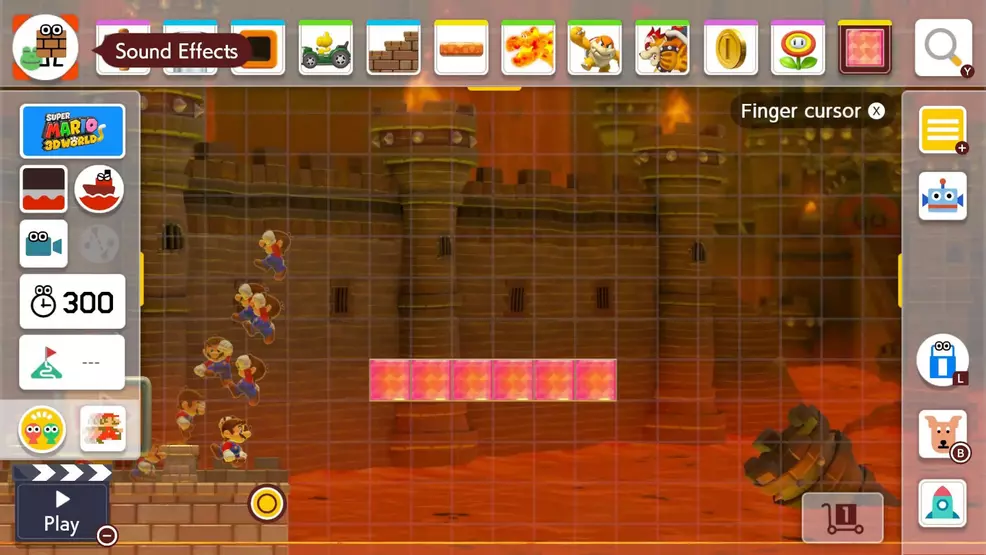
選擇“聲音效果”按鈕後,將開啟“聲音效果”選單。從這裡,玩家可以從幾種不同的聲音效果中進行選擇,並將其放置在整個課程中。工具列上隨時可以顯示最多 12 個效果,但玩家可以透過按下「搜尋」按鈕瀏覽完整的效果集合。最右邊的看起來像放大鏡,它會拉出一系列帶有遊戲各種音訊效果的放射狀選單。
若要放置聲音效果,請按下所選效果的按鈕,然後將其放置到課程網格上的圖塊中。放置後,只要玩家角色在指定的圖塊上移動,就會聽到聲音效果。
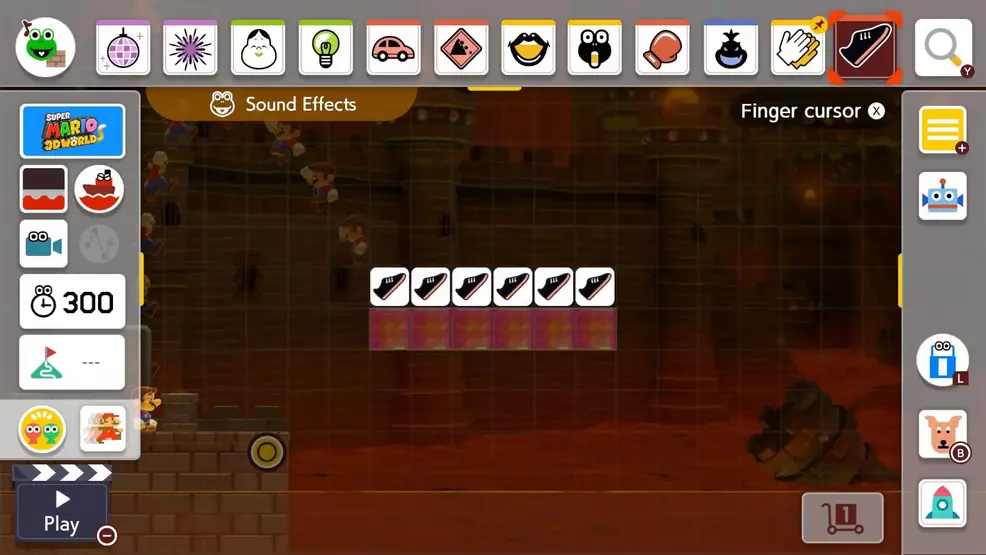
請注意,聲音效果可以放置在課程中的任何位置,但不能堆疊到其他物件上。儘管如此,鑑於它們在玩關卡時是隱形的,玩家可以使用聲音效果來追蹤特定路徑或提供線索來幫助找到隱藏或無法到達的區域。
與 Course Maker 中的大多數功能一樣,在 Super Mario Maker 2 中向關卡添加音效就像打開「音效」選單一樣簡單。要了解有關如何在 Course Maker 中建立自訂層級的更多信息,請瀏覽 Shacknews 的集合超級瑪利歐創作者 2 遊戲指南。




